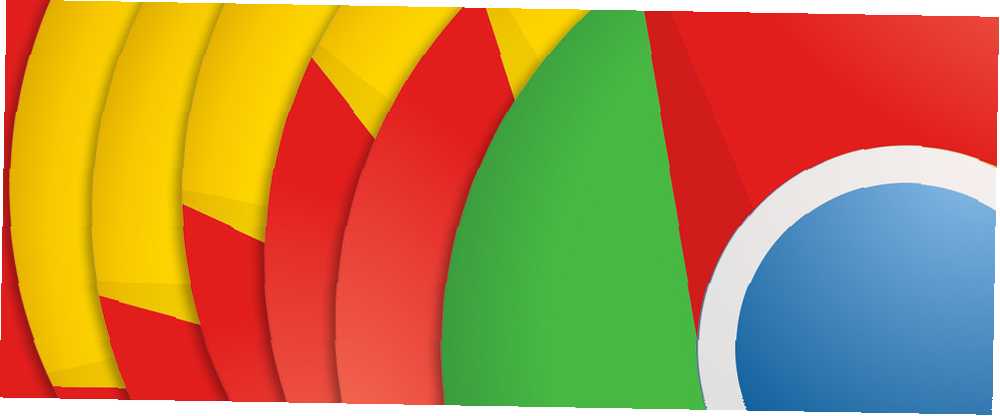
Lesley Fowler
0
897
159
Chrome'un yerleşik sekme yönetimi bu Dahili Özellikler ile Chrome'da Ana Sekme Yönetimi özelliğini içerir Bu Dahili Özellikler ile Chrome'da Ana Sekme Yönetimi Chrome'da sekme yönetiminde ustalaşmanın zamanı geldi. Tek bir uzantı kurmadan neyin mümkün olduğunu görelim. sekmeleri iyi yönetmenize yardımcı olabilir, ancak Chrome Web Mağazası'ndan gelen uzantılar bu işi daha da iyi yapabilir.
Sekme yönetimi uzantılarına rastladığınızda, bu genellikle etkin olmayan sekmelerle başa çıkma ve bellek tasarrufu bağlamındadır. Ancak sekme yönetiminden daha fazlası var ve bugün ele alacağımız uzantılar bunu ispatlayacak.. Önce Bunlara erişirsek, Chrome kullanıcılarının yemin ettiği üç bellek tasarrufu uzantısına bir göz atalım..
- OneTab - Etkin sekmeleri kapatır ve tek bir tıklatmayla geri yükleyebileceğiniz paketler halinde gruplandırır.
- Büyük Askıya Alma - Etkin olmayan, kapatmak istemediğiniz, geçerli pencerede görünen vb. Sekmeleri askıya almanıza olanak tanır..
- Sekme Erteleme - Bir sonraki ihtiyacınız olana kadar sekmeleri kapatır. Sabit zamanlarda açılacak sekmeleri bile zamanlayabilirsiniz. Chrome ve Firefox'ta Sabit Zamanlarda Açılacak Sekmeleri Zamanlama Chrome ve Firefox'ta Sabit Zamanlarda Açılacak Sekmeleri Zamanlama Yapma Krom ve Firefox'ta Sabit Zamanlarda Açılacak Sekmeleri Zamanlama şu an önemli değil. Birkaç uzantı ile bu sekmeleri şu anda kapatabilir ve daha sonra otomatik açmaya ayarlayabilirsiniz. .
Hepsini yükleyin, ardından aşağıdaki fikirleri inceleyin.
1. Tabli - Açılır Listedeki Sekmeleri Görmek İçin
Tabli'yi yükledikten sonra, tüm açık sekmelerinizi bir açılır menüde okunması kolay bir listede görebilirsiniz. Açılır menüyü göstermek için Tabli'nin araç çubuğu simgesine tıklayın.
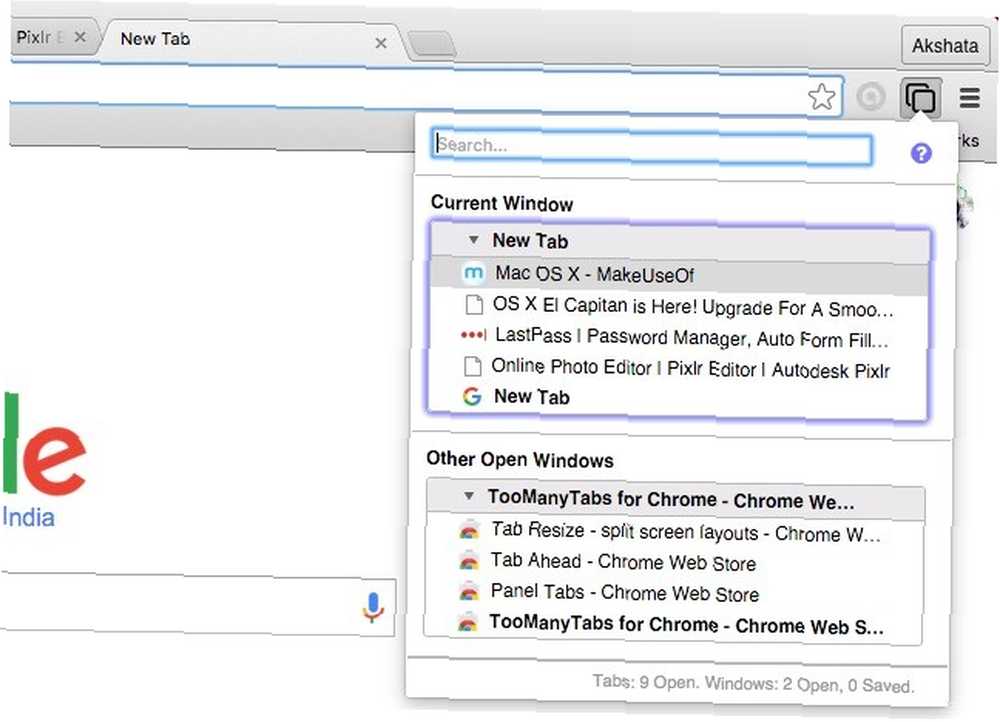
Sekmeler, ait oldukları pencerelere göre ayrı bölümler halinde özenle gruplandırılmış olarak, sekmeleri normalden daha hızlı bulabilmelisiniz.. Ayrıca sekmeleri ada göre de arayabilirsiniz. açılır kutuda gömülü arama kutusunu kullanarak. Çok sayıda sekme açık olduğunda bu oldukça zaman kazandıracak.
Tabli, her sekmeyi bir bağlantı olarak değerlendirerek açılan listeden sekmeleri değiştirmenize bile izin verir. Bu, web sayfalarındaki bağlantılar için yaptığınız açılır sekmeler için aynı bağlam menüsüne erişebileceğiniz anlamına gelir.
Tabli'ye iyi bir alternatif istiyorsanız, sekmeleri düzenlemek için benzer, aşağıya dayalı bir yaklaşım izleyen TabJump - Akıllı Sekme Gezgini'ni deneyin. Sekmelerinizi bir açılır menüye sokma fikrinden hoşlanmıyorsanız, birkaç başka görüntü denemeyi deneyin. Örneğin, sekmeleri Chrome'un dışındaki panellere Panel Sekmeleriyle veya dışındaki Sekme Çizgisi ile açılan bir kenar çubuğu anahattına yerleştirebilirsiniz.
2. Sekme Yeniden Boyutlandır - bölünmüş ekran düzenleri - Bölünmüş Görünümlerde Birden Çok Sekme Açmak İçin
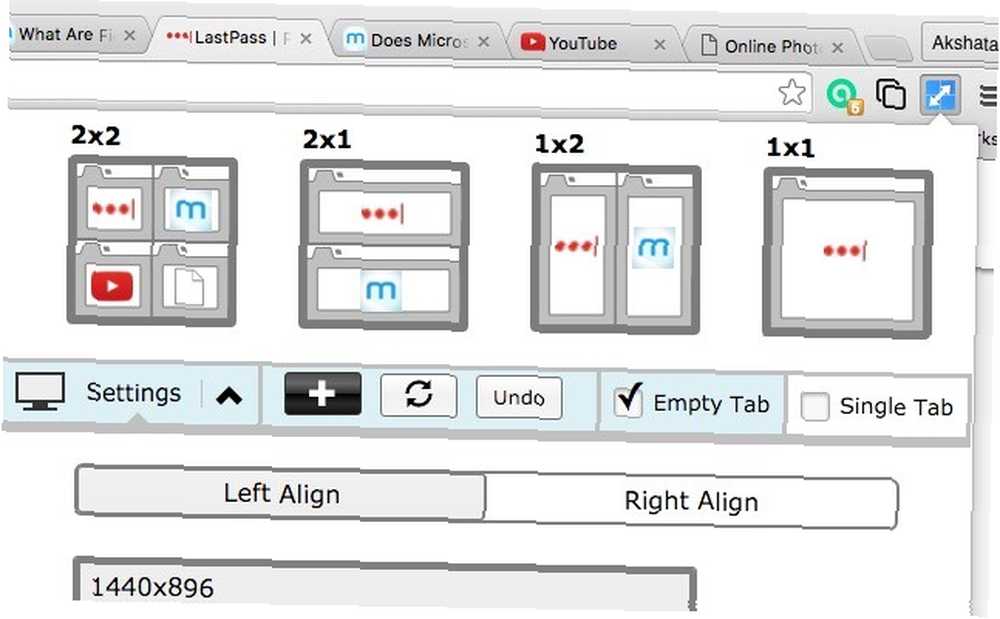
Sekme Yeniden Boyutlandırma ile, en çok ihtiyaç duyulan bölünmüş ekran özelliğini elde edin El Capitan'ın Bölünmüş Görünümü Gerçekten Kullanana Kadar Faydasız Görünüyor El Capitan'ın Bölünmüş Görünümü Gerçekten Kullanana Kadar Faydasız Görünüyor Bölünmüş Görünüm, sizler için kullanana kadar hile gibi görünüyor süre. O zaman Mac'inizi onsuz nasıl kullandığınızı merak edeceksiniz. Bu, tarama yaparken bu durumda çoklu görev yapmanızı sağlar. Uzantı, aktif sekmeyi ve sağındakileri, seçtiğiniz bir düzeni temel alan ayrı pencerelerde açar. Bir düzen seçmek, yeni düzenler yapılandırmak ve sekme hizalamasını yönetmek için uzantının araç çubuğu düğmesini tıklayın.
3. İlerideki Sekme - Sekmeleri Daha Hızlı Bulmak
Gülünç sayıda sekme açıksa, Sekme İleri sizin için. Geçerli penceredeki sekmeleri başlıklarına veya URL'lerine göre bulmanızı sağlar. Onları kesin olarak hatırlayamadığım için endişelenmeyin. Kısmi eşleşmeler iyi sonuç veriyor.
Tab Ahead'in sadece geçerli yerine tüm pencerelerdeki arama sonuçlarını görüntülemesini istiyorsanız, uzantının Seçenekler Bu değişikliği yapmak için sayfa.
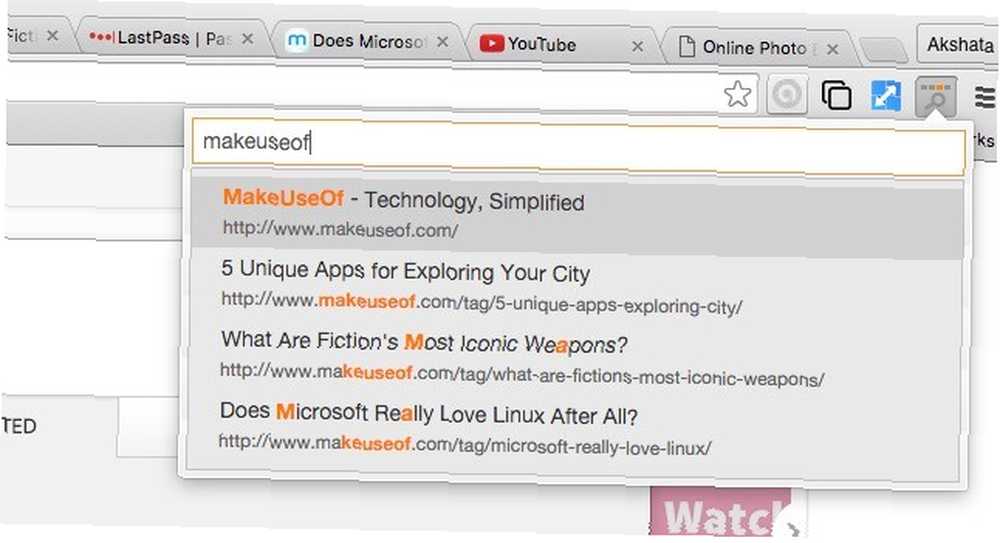
Gerçekten uzantı için fazla bir şey yok. Yüklediniz, araç çubuğu düğmesini tıklayın, sorgunuzu Tab Ahead'in arama kutusuna yazın ve hemen o sekmeye atlamak için doğru sonucu tıklayın. Çabuk ve acısız, nasıl koyacağımız!
Eğer Chrome'un omnibox süper güçlerinin hayranıysanız 11 Bir Chrome Omnibox Yetkili Kullanıcı Olmak İçin Hızlı Püf Noktaları 11 Bir Chrome Omnibox Yetkili Kullanıcı Olmak İçin Hızlı Püf Noktaları Bir Omnibox yetkili kullanıcısı olmak ve çok fazla zaman ve tuş vuruşlarından tasarruf etmek ister misiniz? İhtiyacınız olan tek şey, birkaç iyi uzantı ve arama ayarlarının nasıl değiştirileceği hakkında biraz bilgi sahibi olmak, Tab Tabe yerine TabTab Search'ü yüklemek. Eski size anahtar kelimeyle bağlantılı bir arama motoru verir çıkıntı.
TabTabSearch'ü yükledikten sonra, herhangi bir açık sekmeyi şu şekilde ararsınız: çıkıntı Çok amaçlı adres çubuğunda, çıkıntı tuşuna basın, aradığınız sekme adının veya URL’nin bir kısmını yazın ve tuşuna basın. Girmek. Bu sizi hemen en yakın eşleşen sekmeye götürür.
4. Chrome için TooManyTab'ler - Sekme Yönetimini Güçlendirmek
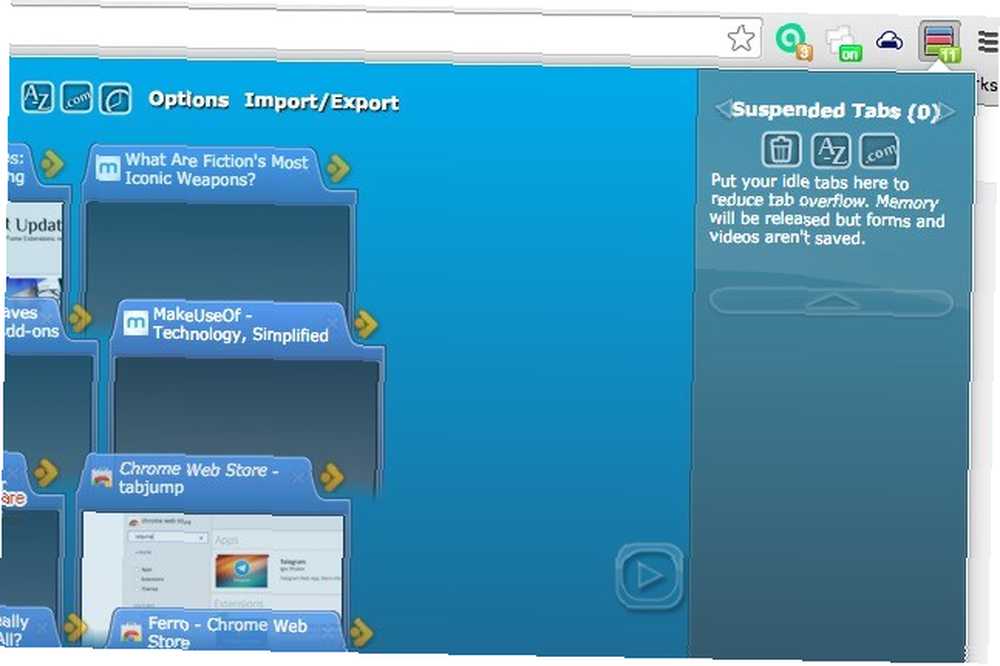
TooManyTabs, tüm açık sekmelerinizin kuş bakışı görünümünü verir. Sekme yönetimi için görüntü tabanlı bir yaklaşım izler ve açık sekmelerinizin küçük resim önizlemelerini görüntüler..
Tabli ile karşılaştırıldığında, TooManyTabs daha kapsamlı bir özellik kümesine sahiptir. Sekmeleri sıralamanıza, onları düzenlemenize, aramanıza, boşta kalanları askıya almanıza, kapalı sekmeleri geri yüklemenize ve hatta arayüzü özel temalarla daha da güzelleştirmenize olanak tanır.
Firefox'u da kullanıyorsanız, TooManyTabs'ı kontrol edin - Belleğinizi Firefox'a Kurtarır. [Artık mevcut değil]
5. Sekme Kısayollarını Sessize Alma - Klavye Kısayollarıyla Sekmeleri Kapatma
(Yüz!) Sekmelerinizden birinde otomatik olarak oynatılan bir video sizi sarstığında, sizi could Sakin ol, o sekmeyi sağ tıkla ve sessiz olan seçeneği seç… delirmeden önce o sekmeyi bulmayı başarırsan. Ya da o aptal sekmeyi hızlı bir tuş basma kombinasyonu ile susturabilirsiniz. Sekme Kısayollarını Sustur bunu mümkün kılar.
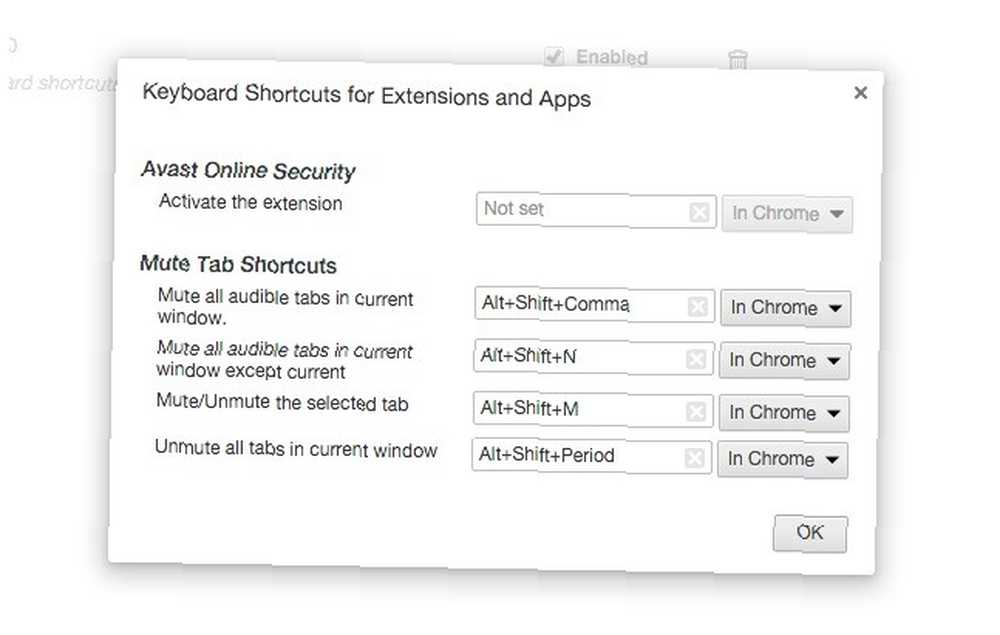
Uzantı, tüm sekmelerin sesini kapatmanıza / silmenize, geçerli sekmeyi silmenize veya geçerli sekmeler dışındaki tüm sekmeleri kapatmanıza izin veren bir dizi varsayılan kısayol içerir. Bu kısayolu değiştirmek istiyorsanız, gidin Uzantılar> Klavye kısayolları.
Sesi Kapat Kısayollarının çalışması için, chrome: // flags içinde küçük bir çimdik yapmanız gerekecek Sekme sesi kısma UI denetimini etkinleştir Etkin olarak işaretleyin. Bu arada, bu ince ayar, sekme adının yanındaki minik ses göstergesine tıklayarak sekmeyi kapatmanıza da izin verir..
6. Ücretsiz Dağınıklığı - Yinelenen sekmeleri önle - Yinelenen Sekmeleri önle
Clutter Free'nin işi basittir. Geçerli pencere oturumlarında zaten açık olan herhangi bir sekmenin ikinci bir örneğini açmamanızı sağlar. Bir sekmeyi istemeden kopyalamaya çalışırsanız, Clutter Free sizi zaten açık olan aynı sekmeye götürür.
Bir sekmeyi beyaz listeye alma ve pencerelerde çiftlerin bulunmasına izin verme seçeneğini bulmak için uzantının araç çubuğu düğmesini tıklayın.
7. TabCloud - Sekmelerinizi Her Yerde Almak için
TabCloud'u Chrome için bir tür Dropbox olarak düşünün. Sekmelerinizi bilgisayarlar arasında senkronize etmenize olanak sağlar.
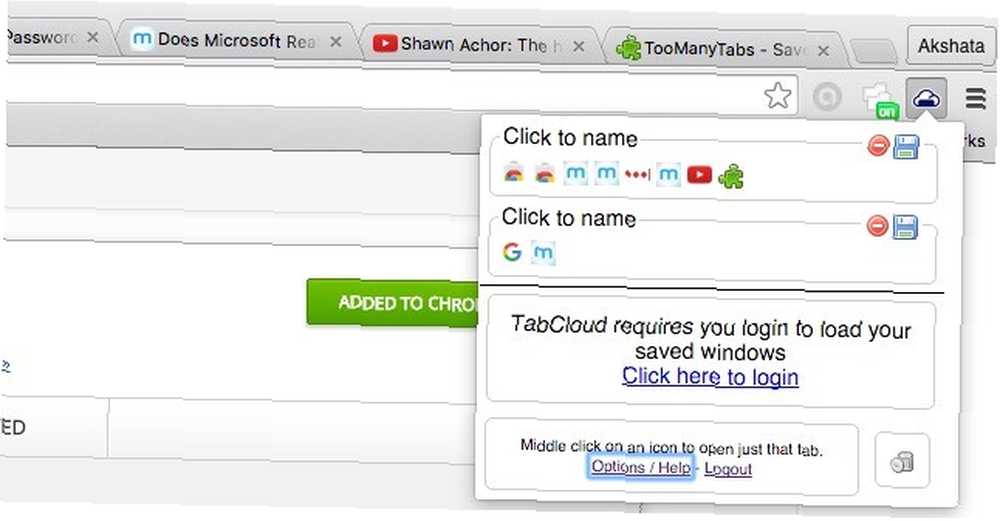
Pencere oturumlarını daha sonra kaydetmek için TabCloud'u kullanın. Uzantının araç çubuğu düğmesini tıkladığınızda, görebileceğiniz bir açılır pencere görüntülenir. “faviconized” açık oturumlarınızın görünümü, pencere oturumlarıyla düzenlenir. Kolayca tanımlamak için pencere oturumlarını adlandırabilir ve aralarındaki sekmeleri sürükleyip bırakabilirsiniz..
Çalışmak için En İyi Uzantıları Koyun
Sekmeleri kontrol etmek için bir sisteme sahip olmak, göz atma işleminizi daha verimli ve eğlenceli hale getirebilir 25 Daha Fazla Üretken Olmak için 25 Chrome Uzantısı Daha Üretken Yapmak için 25 Chrome Uzantısı Verimlilik hakkında çok şey duyuyoruz. Nasıl daha üretken oluruz? Ekstra üretken olmamıza ne yardımcı olabilir? Hangi araçlar bizi en üretken kılar? . Ağır kaldırma işlemini bile yapmanız gerekmez, çünkü işi yapmak için istekli çok sayıda küçük Chrome eklentisi vardır..
Chrome'daki sekmeleri yönetmek için hangi uzantıların vazgeçilmez olduğunu düşünüyorsunuz? Yorumlarda bizim için favorilerinizi listeleyin!











